

作者:Gina Barrow, 最近更新:September 24, 2019
“我收到消息顯示 iTunes無法讀取iPhone的內容。 當我嘗試將iPhone連接到計算機時,系統提示我‘請轉到iPhone首選項中的“摘要”選項卡,然後單擊“還原”以將此iPhone恢復為出廠設置’。 除了單擊“確定”外,我別無選擇,我意識到我會丟失一些重要內容。 是否有針對此問題的修復程序? 謝謝。”
許多iPhone用戶說道,由於此錯誤消息,他們無法在其設備上執行任何操作。 該問題已經存在了一段時間,Apple公司也不知道發生此錯誤的主要原因。
如果單擊了“確定”或還原設備,您現在可能想知道如何恢復數據。 您可以從iTunes或iCloud恢復,如果沒有恢復,則可能最終沒有任何數據。 該警告消息實際上將使您的iPhone擦除,因此最好在單擊任何內容之前仔細閱讀該消息。
今天,我們將找出導致錯誤 iTunes無法讀取iPhone的內容 的原因和最佳解決方案。
第1部分:iTunes無法讀取iPhone內容的可能原因 第2部分:4個iTunes無法讀取iPhone內容的解決方案第3部分:概要
蘋果公司尚未正式解釋為什麼iTunes會迫使您還原iOS設備,但一些移動專家建議這是與軟體有關的問題。
這可能是由第三方軟件錯誤地寫入文件引起的,尤其是在越獄設備中。 另一個可能的原因是iTunes無法讀取或已損壞將其視為威脅的iPhone文件。
也有可能是由於iTunes未正確安裝或更新。 但是,與普通iPhone相比,使用越獄iPhone的用戶收到此錯誤的可能性更高。
但是,我們仍然不能確定這是否是由於大多數越獄設備上安裝的軟件所致,因為錯誤消息是相同的。 我們現在唯一能做的就是避免進一步的數據丟失,我們將介紹一些專家推薦的方法,這些方法也幫助他們擺脫了iTunes無法讀取iPhone消息內容的情況。
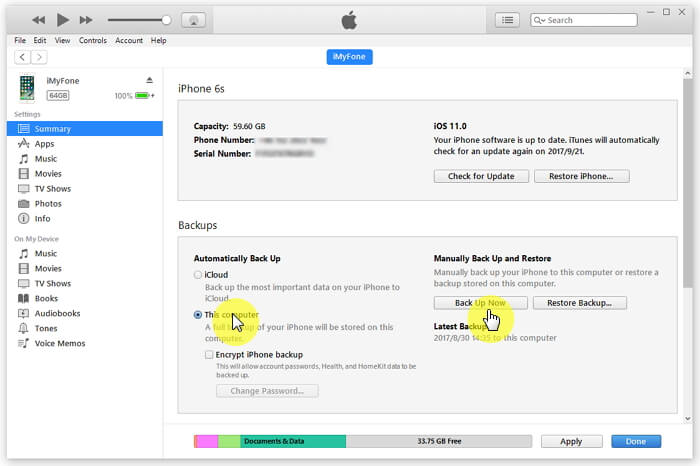
我們搜索了所有推薦的方法來解決此iTunes錯誤,並分別進行了收集和測試。 我們提出了這4個可行的解決方案,它們也可以幫助您解決此錯誤。 您可以嘗試哪個方法可以修復您的iPhone。
如果您仍在iTunes要求您恢復iPhone的熒幕上,請記住不要單擊該消息窗口上的“確定”按鈕。 只需將iPhone與iTunes和計算機斷開連接,然後執行以下操作:
我們第一個解決方案是刪除iPhone上的歌曲,原因是iTunes由於iPhone文件損壞而無法讀取設備的內容。
由於我們也在檢查iTunes是否也可能引起該問題,因此我們將使用iTunes並測試該問題。
斷開iPhone的連接後,您要做的第一件事就是檢查iTunes中是否有可用的更新。
在計算機上更新iTunes後,請嘗試重新連接iPhone,然後檢查是否仍然顯示錯誤窗口。
如果沒有可用的iTunes更新,請嘗試將其卸載以清除所有損壞的文件,然後再重新安裝。
在Windows計算機上卸載iTunes:
在Windows上重新安裝iTunes:
在Mac上卸載iTunes:
在Mac上重新安裝iTunes:
在Mac上成功刪除iTunes之後,是時候重新安裝它並測試問題了。
現在,您已經在計算機上重新安裝了iTunes,請嘗試重新連接iPhone,然後查看 iTunes無法讀取iPhone的內容 錯誤是否仍然顯示。
如果您使用的是越獄設備,請嘗試使用此方法修復錯誤。
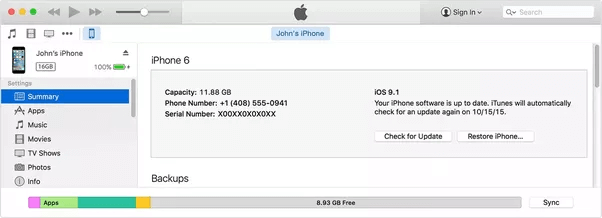
我們認為可以修復iTunes無法讀取iPhone內容的最後解決方案,是將其恢復為出廠設置。 但是,我們不建議您在不設置備份的情況下還原設備。
鑑於這三種解決方案無法幫助您解決此問題,我們要做的最後一件事是還原iPhone,但要通過 FoneDog iOS數據備份和恢復 程序。
該程序可以對您所有iPhone文件(包括聯絡人,訊息,照片等)一鍵式備份。
與任何其他備份和還原方法相比,它的主要優點是可以有選擇地保留和還原文件。
您只需要免費下載此程序並連接設備即可。 選擇所需的過程——備份或 恢復。 該軟件會詢問您是否要備份整個文件,或者您只選擇要保存的文件。
備份文件將保存在程序本身中,如果需要還原,則可以選擇還原到iPhone或任何iOS設備或計算機。
現在,您已經創建了iPhone內容的備份,下面是將其恢復為出廠設置的方法:
或者,在出現錯誤熒幕的同一iTunes窗口中,單擊“確定”,然後等待還原完成。
之後,您可以通過 FoneDog iOS數據備份和還原 將備份從以下位置恢復到iPhone。 轉到“還原”並找到您最近進行的備份,然後單擊“還原到iPhone”。
現在,您可以繼續重新設置iPhone。
你有它; 我們終於解決了 iTunes無法讀取iPhone內容 的錯誤。 在本文中,我們了解到,在連接到iTunes時,任何iPhone和iOS設備通常都會發生此特定問題。
儘管沒有官方消息說明為什麼會發生此錯誤,但我們已經收集了所有可能的解決方案,這些解決方案可以幫助任何用戶擺脫該問題。 簡單刪除歌曲可能會有所幫助,iTunes更新或重新安裝也可能會解決。
但是,對於越獄的iPhone,用戶可能需要仔細地遵循我們上面建議的方法,因為他們已經修改了iOS軟體。
如果所有這些都失敗了,您別無選擇,只能重置iPhone。 幸運的是,您可以利用 FoneDog iOS數據備份和還原, 該程序可幫助您執行一鍵式備份以及簡單的還原過程。
我希望本文能幫助您解決iTunes問題。 因此,請與您的朋友或您認識的遇到此問題的人分享。
發表評論
留言
熱門文章
/
有趣無聊
/
簡單難
謝謝! 這是您的選擇:
Excellent
評分: 4.7 / 5 (基於 74 個評論)